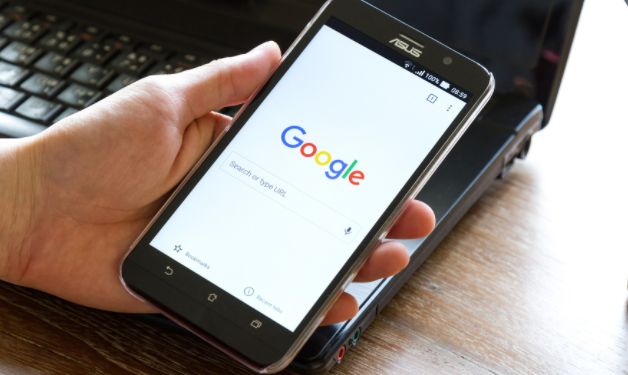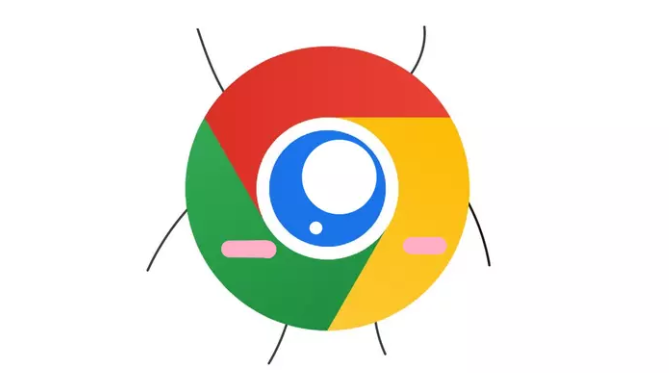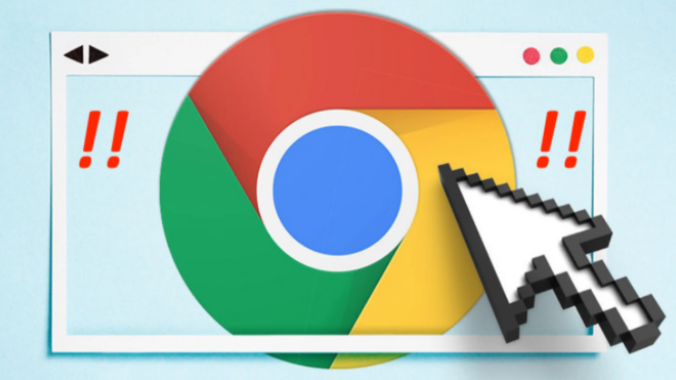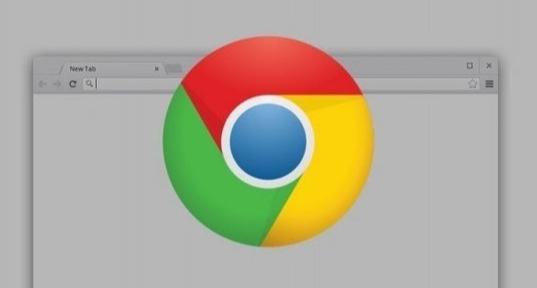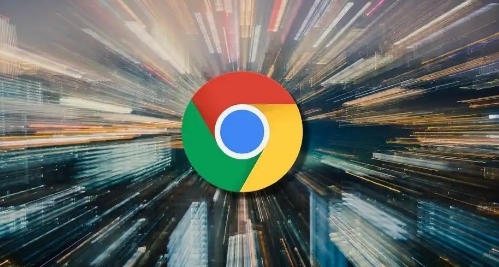
在当今的浏览器使用场景中,Chrome 凭借其丰富的扩展功能备受用户青睐。有时候,我们可能希望通过 Chrome 扩展来获取并展示特定的网页内容,以满足个性化需求,比如信息聚合、便捷访问等。下面将详细介绍实现这一功能的步骤及相关要点。
首先,确保已经安装了 Chrome 浏览器,并且对 Chrome 扩展程序的开发环境有基本了解。若尚未安装 Chrome,可从官方网站下载并完成安装流程。对于不熟悉扩展开发环境的新手,可以先学习相关的基础教程,掌握 Chrome 扩展的基本架构和开发原理,这有助于后续的操作理解。
创建一个新的 Chrome 扩展项目。在本地计算机上创建一个用于存放扩展文件的文件夹,例如命名为“MyWebContentExtension”。在该文件夹内,创建以下几个必要的文件:manifest.json、background.js(如果需要后台脚本)、content.js(用于与网页内容交互)以及可能的 HTML 和 CSS 文件(用于自定义界面)。
在 manifest.json 文件中,进行关键的配置。这个文件是 Chrome 扩展的配置文件,它定义了扩展的基本信息和权限。其中,“manifest_version”通常设置为 2 或 3(根据 Chrome 版本的要求),“name”填写扩展的名称,“version”设定版本号,“description”简要说明扩展的功能。重点是在“permissions”数组中添加“activeTab”权限,这允许扩展访问当前活动标签页的内容,是获取网页内容的关键权限设置。
编写 content.js 文件。这个文件负责与网页内容进行交互。通过 JavaScript 代码,可以使用 Chrome 提供的一些 API 来获取网页的 DOM 元素信息。例如,使用“document.querySelector”方法可以选取页面中的特定元素,如标题、段落等。然后,可以将获取到的内容通过 Chrome 的消息传递机制发送到其他部分(如弹出窗口或后台脚本)进行处理或展示。
若要创建自定义的界面来显示网页内容,可以编写 HTML 和 CSS 文件。HTML 文件构建界面的结构,例如创建一个显示区域用于呈现获取的网页内容。CSS 文件则用于设置界面的样式,使其更美观易读。在 HTML 文件中,可以通过 JavaScript 将 content.js 获取到的内容插入到相应的元素中,从而实现网页内容的展示。
在开发过程中,可以通过 Chrome 浏览器的扩展管理页面(在浏览器设置中可以找到)加载本地开发的扩展。将之前创建的文件夹路径添加到加载列表中,启用开发者模式后即可加载并测试扩展。在测试时,打开目标网页,点击扩展图标或按照设计的触发方式,观察是否能正确获取并显示网页内容。如果出现问题,可以检查控制台日志(在浏览器的开发者工具中查看),根据错误提示进行调试和修改代码。
需要注意的是,由于不同网页的结构和安全性设置不同,有些网页内容可能无法直接获取或受到限制。在这种情况下,需要进一步研究网页的安全策略和相关技术解决方案,或者考虑与网页开发者沟通以获取适当的访问权限。同时,在开发和使用 Chrome 扩展时,要遵循 Chrome 商店的相关规定和隐私政策,确保用户的信息安全和良好的使用体验。
通过以上步骤,就可以在 Chrome 扩展中实现显示网页内容的功能,从而为用户提供更便捷、个性化的浏览体验,无论是用于个人学习、工作还是娱乐等方面,都能发挥积极的作用。随着技术的不断发展和 Chrome 扩展功能的持续更新,未来还有更多的可能性等待开发者去探索和挖掘,为用户创造更具价值的浏览器扩展应用。